ប្រសិនបើអ្នកមានគេហទំព័រផ្ទាល់ខ្លួនរបស់អ្នក នោះអ្នកនឹងត្រូវធ្វើជាម្ចាស់លើឧបករណ៍ និងជំនាញនៃវិជ្ជាជីវៈអ៊ីនធឺណិតផ្សេងៗដោយស្ម័គ្រចិត្ដ ឬមិនចង់បាន។ ឧបករណ៍របស់អ្នករចនានឹងត្រូវសិក្សាយ៉ាងយកចិត្តទុកដាក់ជាពិសេស ព្រោះផ្លូវទៅកាន់បេះដូងអ្នកអានគឺឆ្លងកាត់ រូបភាពវិជ្ជាជីវៈ. រូបភាពដ៏ស្រស់ស្អាត និងត្រូវបានជ្រើសរើសយ៉ាងល្អនៅលើគេហទំព័ររបស់អ្នកបង្កើនលទ្ធភាពនៃការអានព័ត៌មាន នោះជាការពិត! ការពិតដែលថារូបភាពទាំងនេះត្រូវតែមានតែមួយគត់ក៏ជាការពិតដែលមិនអាចប្រកែកបាន។ ដើម្បីរៀនពីរបៀបបង្កើតរូបភាពដោយខ្លួនឯង យើងត្រូវរៀនលម្អិតជាច្រើន ហើយមួយក្នុងចំណោមពួកគេគឺកំណត់ពណ៌នៃធាតុណាមួយនៅលើទំព័រអ៊ីនធឺណិត។ ថ្ងៃនេះយើងនឹងនិយាយអំពីរបៀបស្វែងរកពណ៌ផ្ទៃខាងក្រោយនៅលើទំព័រមួយ។
ខ្ញុំដឹងថាមានវិធីសាស្រ្ត និងឧបករណ៍ជាច្រើនទៀត ប៉ុន្តែខ្ញុំកំពុងចែករំលែកបទពិសោធន៍ជាក់ស្តែងរបស់ខ្ញុំក្នុងការបង្កើតរូបភាព។ ប្រសិនបើអ្នកមិនមែនជាអ្នករចនាអាជីពទេនោះ អត្ថបទនេះនឹងមានប្រយោជន៍ខ្លាំងណាស់សម្រាប់អ្នក។ ការងារបន្ថែមទៀត. អ្នកអាចស្គាល់ពណ៌នៅលើទំព័រដោយប្រើកម្មវិធីជំនួយមានប្រយោជន៍ ColorZilla សម្រាប់កម្មវិធីរុករក Mozilla Firefox និង Google Chrome.
តើយើងត្រូវការឧបករណ៍នេះនៅពេលណា?
- ប្រសិនបើអ្នកកំពុងរចនាគេហទំព័រ;
- ប្រសិនបើអ្នកកំពុងបង្កើតថ្មី។ ប្លុកផ្សាយពាណិជ្ជកម្ម, ដែលត្រូវគ្នា។ ក្ដារលាយពណ៌គេហទំព័រ;
- ប្រសិនបើអ្នកកំពុងធ្វើ ពណ៌ចម្រុះរចនាប័ទ្មសម្រាប់គេហទំព័រ;
- ប្រសិនបើអ្នករវល់គូរធាតុនៃគម្រោងនិម្មិត;
- ប្រសិនបើអ្នកបង្កើតរូបភាពណាមួយ;
— ក្នុងគ្រប់ករណីផ្សេងទៀត នៅពេលដែលអ្នកត្រូវការកំណត់ពណ៌របស់ភីកសែល ដោយមិនចាំបាច់ដំណើរការកម្មវិធីខ្នាតធំ និងធនធានដូចជា PhotoShop ឬ ColorDraw ។
តើត្រូវប្រើ ColorZilla យ៉ាងដូចម្តេច?
វាសាមញ្ញណាស់! ចូលទៅកាន់គេហទំព័រ ចុចលើរូបតំណាងខាងឆ្វេង ហើយជ្រើសរើសផ្ទាំងដែលអ្នកត្រូវការបំផុត៖

— Mozilla Firefox(ឧបករណ៍កម្មវិធីរុករក);
— Google Chrome(ឧបករណ៍កម្មវិធីរុករក);
- ម៉ាស៊ីនបង្កើតជម្រាល (ឧបករណ៍អនឡាញ) ។
ទាញយក កម្មវិធីជំនួយដែលត្រូវការសម្រាប់កម្មវិធីរុករក ហើយបន្ទាប់ពីដំឡើងរួច រូបតំណាងផ្នែកបន្ថែមនឹងស្ថិតនៅក្នុងបន្ទះកម្មវិធីរុករករបស់អ្នកជានិច្ច។ កុំភ្លេចធ្វើឱ្យកម្មវិធីជំនួយសកម្ម គ្រាន់តែចុចលើរូបតំណាង។
របៀបប្រើផ្នែកបន្ថែម ColorZilla
ខ្ញុំនឹងសរសេរ នៅក្នុងពាក្យសាមញ្ញអំពីរបៀបដែលខ្ញុំធ្វើការជាមួយផ្នែកបន្ថែមនេះ។ នៅពេលបង្កើត ឬកែសម្រួលរូបភាពនៅក្នុងកម្មវិធីកែ Canva ដែលអ្នកអាចអានបន្ថែម ប្រសិនបើអ្នកធ្វើតាមតំណនេះ វាអាចចាំបាច់ក្នុងការបន្ថែមផ្ទៃខាងក្រោយដែលដូចគ្នានឹងរូបភាពដើម។ នៅក្នុងរូបភាពអ្នកឃើញវាជាមួយ ផ្នែកខាងស្តាំមានផ្នែកមួយ។ ផ្ទៃខាងក្រោយពណ៌សដែលអាចត្រូវបានពណ៌ដើម្បីផ្គូផ្គងពណ៌ផ្ទៃខាងក្រោយនៃរូបភាព។ បើគ្មានផ្នែកបន្ថែមនៅនឹងដៃទេ វាពិតជាមានបញ្ហាណាស់ក្នុងការធ្វើដូចនេះ ប្រហែលជាប្រើវិធីសាស្ត្រជ្រើសរើស ដែលនឹងមិនផ្តល់អត្តសញ្ញាណ 100% ទេ។ ដោយចុចលើ eyedropper ក្នុងផ្នែកបន្ថែម ហើយបន្ទាប់មកចុចកណ្ដុរខាងឆ្វេងលើ pixel ណាមួយក្នុងរូបភាព នោះព័ត៌មានជំនួយដ៏អស្ចារ្យមួយនឹងលេចឡើងនៅផ្នែកខាងលើដែលផ្ដល់ឲ្យខ្ញុំនូវលេខកូដពណ៌ជាលេខគោលដប់ប្រាំមួយ និង RGB។

ដើម្បីធ្វើការជាមួយកម្មវិធីនិពន្ធ Canva ខ្ញុំត្រូវការតែទម្រង់គោលដប់ប្រាំមួយប៉ុណ្ណោះ។ ខ្ញុំចម្លងវា ហើយបន្ទាប់មកនៅក្នុងកម្មវិធីនិពន្ធ Canva ខ្ញុំបញ្ចូលតម្លៃនៃពណ៌នេះ ហើយខ្ញុំពេញចិត្តនឹងលទ្ធផល។ ដូច្នេះ ក្នុងចលនាពីរបីប៉ុណ្ណោះ ខ្ញុំអាចជ្រើសរើសពណ៌ដែលដូចគ្នាបេះបិទ ដោយហេតុនេះនឹងបន្ថែមភាពពិសេសដល់រូបភាពដើមដោយការផ្លាស់ប្តូរទំហំរបស់វា។

ខ្ញុំស្នើឱ្យអ្នកអង្គុយបន្តិច ហើយស្គាល់ឧបករណ៍ទាំងអស់នៅក្នុងផ្នែកបន្ថែមនេះដែលមាននៅក្នុងម៉ឺនុយ។ អ្នកប្រាកដណាស់ក្នុងការស្វែងរកពួកវាមួយចំនួនដែលអ្នកនឹងប្រើដោយរីករាយជាពិសេស។ ហើយអ្នកនឹងធ្វើជាម្ចាស់ដែលនៅសល់តាមពេលវេលា។ អ្នកដឹងច្បាស់ជាងខ្ញុំថា នៅក្នុងរូបភាពមួយ អ្នកអាចផ្លាស់ប្តូរមិនត្រឹមតែផ្ទៃខាងក្រោយប៉ុណ្ណោះទេ ប៉ុន្តែក៏មានតម្រូវការក្នុងការសរសេរអ្វីមួយផងដែរ។ ការជ្រើសរើសពណ៌ពុម្ពអក្សរដែលត្រឹមត្រូវក៏មិនសាមញ្ញដូចដែលវាហាក់ដូចជាមើលទៅដំបូងដែរ។ អ្នកប្រហែលជាចូលចិត្តក្ដារលាយ ឬម៉ាស៊ីនបង្កើតពណ៌ជាជាងថ្នាំបាញ់ភ្នែក។ ខ្ញុំប្រាកដក្នុងរឿងមួយ៖ ជាមួយ ColorZilla បញ្ហាទាំងអស់អាចដោះស្រាយបានយ៉ាងឆាប់រហ័ស។
ដូចរាល់ដង ឃើញម្តង ប្រសើរជាងអានមួយរយដង! ដូច្នេះខ្ញុំស្នើឱ្យមើលវីដេអូដែលអ្នកនឹងរៀនពីរបៀបដំឡើងផ្នែកបន្ថែម ColirZilla ហើយប្រើវានៅក្នុងការងាររបស់អ្នក។ ខ្ញុំសូមជូនពរឱ្យអ្នកទស្សនារីករាយនិងរូបភាពដ៏ស្រស់ស្អាតតែមួយគត់!
ការបង្ហោះនឹងជួយអ្នកកំណត់ពណ៌តាមអ៊ីនធឺណិតដោយប្រើគេហទំព័រជាច្រើន មួយគឺសាមញ្ញអស្ចារ្យ នៅសល់មានមុខងារតិចជាង។ វិធីសាស្រ្តនឹងមានប្រយោជន៍សម្រាប់អ្នកដែលមិនមានឱកាសប្រើ កម្មវិធីកុំព្យូទ័រឧទាហរណ៍នៅលើកុំព្យូទ័របន្ទះ។
ជម្រើសសម្រាប់ sanstv.ru: នឹងស្វែងរកលេខកូដភីកសែល
ល្អណាស់ ទីបំផុតបានចាប់ផ្តើមធ្វើវា សេវាកម្មអនឡាញនៅក្នុង sanstv.ru របស់រុស្ស៊ី ហើយនេះគឺជាអាសយដ្ឋាន លក្ខណៈសម្គាល់បំបែកឯកសារចុះក្រោមទៅជាភីកសែល។ ដើម្បីចាប់ផ្តើមប្រើវា សូមមើលរូបថតអេក្រង់។

- អ្នកអាចបញ្ចូលឯកសារដើម្បីកំណត់ដោយចុច ប៊ូតុង PrtScrវានឹងថតរូបពីកម្មវិធីរុករកទាំងមូល ប៉ុន្តែវានឹងមិនអាចមើលឃើញទេ ដើម្បីបង្ហាញវានៅលើអេក្រង់ ចុច cntrl+f។
- ឬ អូសនិងទម្លាក់សាមញ្ញពីកុំព្យូទ័ររបស់អ្នកទៅបង្អួចកម្មវិធីនិពន្ធ។
- អាចថតរូបពីរូបថតក្នុងគុណភាពល្អ។
- វាងាយស្រួលរកពណ៌នៅលើគេហទំព័រ ខ្ញុំថតរូបហើយបិទភ្ជាប់វា។
បន្ទាប់ពីឧបាយកលទាំងអស់អ្នកនឹងឃើញរូបភាពរបស់អ្នកនិង ការពង្រីកខ្ពស់។. ដើម្បីកំណត់លេខកូដពណ៌ (ឈ្មោះ) អ្នកត្រូវចង្អុលទៅម្លប់ដែលត្រូវការ ហើយមើលការបញ្ចូលគ្នា។

- យើងចង្អុលទៅទីតាំងដែលត្រូវការនៅលើអេក្រង់ ការពង្រីកខ្ពស់។
- លេខនៅក្នុងទម្រង់ពីរ rgb និង hex ទាំងពីរត្រូវបានប្រើ ប៉ុន្តែ hex គឺមានប្រជាប្រិយភាពជាង។
មានរបស់មានប្រយោជន៍ជាច្រើននៅទីនេះ ឧទាហរណ៍ដូចជាអ្នករចនាប្លង់ ការតភ្ជាប់ css. បង្កើតដោយ altruist មិនសុំលុយប្រើ។ ចូរបន្តទៅសេវាកម្មផ្សេងទៀត។
កំណត់ពណ៌តាមអ៊ីនធឺណិតយ៉ាងងាយស្រួលជាមួយ imagecolorpicker.com
គេហទំព័រនេះ imagecolorpicker.com ងាយស្រួលក្នុងការកំណត់ពណ៌តាមអ៊ីនធឺណិត និងដំណើរការបានយ៉ាងឆាប់រហ័ស។ ប៉ុន្តែភាពសាមញ្ញមកជាមួយដែនកំណត់មួយចំនួន៖
- អ្នកមិនអាចបង្កើនបានទេលុះត្រាតែចុច cntrl និង +.
- ដើម្បីកំណត់ម្លប់ អ្នកមិនអាចប្រើការអូស និងទម្លាក់ និងថតអេក្រង់បានទេ គ្រាន់តែទាញយកប៉ុណ្ណោះ។

គេហទំព័រគឺសក្ដិសមនៃការយកចិត្តទុកដាក់, eyedropper ត្រូវបានបង្ហាញដោយការមើលឃើញ, កុំបាត់បង់វា។
Colorist imgonline.com.ua៖ នឹងជួយអ្នកស្វែងរកសូម្បីតែពណ៌សក់របស់អ្នក។
គេហទំព័រនេះមិនអាចបញ្ជាក់បានច្បាស់ថាត្រូវការលេខកូដអ្វីនោះទេ វាបំបែកវាទៅជាសមាសធាតុសំខាន់ៗ ខាងក្រោមនេះជាអាសយដ្ឋាន។ អ្នកនឹងត្រូវការអ្នករចនាដែលមិនអាចដំឡើង Collage ដ៏ពេញនិយមនៅក្នុងរូបភាពមួយ។ របាយការណ៍មើលទៅដូចនេះ៖

ដំបូងយើងសរសេរចំនួននៃស្រមោលបឋម (ពោលគឺភីកសែលនៅក្នុងរូបភាពដែលនឹងត្រូវបានតម្រៀបតាមលំដាប់ចុះ) ។ យើងកំណត់ការបង្ហាប់ បង្ហោះរូបភាព ហើយរង់ចាំដំណើរការ។ វាអាចជាការចាំបាច់ផងដែរសម្រាប់ជាងកាត់សក់ ជាឧទាហរណ៍ ដើម្បីស្វែងរកពណ៌សក់ដោយមិនបាច់លាប គ្រាន់តែបង្ហោះរូបភាពនៃម៉ូដសក់ ហើយសេវាកម្មនឹងបំបែកវាទៅជាម្លប់ និងឈ្មោះ។
ភាគហ៊ុន getcolor.ru: មិនដំណើរការពីរូបភាព
ខ្ញុំបានដាក់ getcolor.ru នៅក្នុងអត្ថបទព្រោះមិនមានគូប្រជែងដែលជាគុណវិបត្តិដ៏ធំមួយ: មិនមានការស្វែងរកតាមរូបភាពទេ។ ធ្វើការនៅលើមូលដ្ឋាននៃរង្វង់ tint សាមញ្ញមួយហើយចុចការជ្រើសរើស។ ផ្លាស់ទីគ្រាប់រំកិលក្នុងទិសដៅដែលចង់បាន ហើយមើលប៉ារ៉ាម៉ែត្រ rgb និង hex ។ 
ទោះបីជាគ្មានក៏ដោយ ខ្ញុំបានរកឃើញបូកមួយ វាអាចផ្តល់ឈ្មោះទៅជាពណ៌ មើលទៅខាងក្រោម វាផ្តល់ភាពខុសគ្នារាល់ពេល។ ការប្រើប្រាស់៖ ឧទាហរណ៍ក្នុងកាតាឡុក និងក្នុងប្លង់ html ។
គាត់បានប្រាប់ខ្ញុំអំពីច្រើនបំផុត ធនធានល្អបំផុតជួយកំណត់ពណ៌តាមអ៊ីនធឺណិតដោយមិនចាំបាច់ដំឡើងកម្មវិធី។ សូមសំណាងល្អ។
ជាញឹកញាប់ណាស់ នៅពេលធ្វើការជាមួយគេហទំព័រ និងរូបភាព អ្នកត្រូវការ កំណត់ពណ៌ ចំណុចណាមួយនៅលើអេក្រង់ម៉ូនីទ័ររបស់អ្នក។.
ឧទាហរណ៍ អ្នកចង់ធ្វើឱ្យពណ៌ផ្ទៃខាងក្រោយនៅលើគេហទំព័ររបស់អ្នកដូចគ្នាទៅនឹងពណ៌នៃមេឃពណ៌ខៀវនៅក្នុងរូបថត។ ឬធ្វើឱ្យពុម្ពអក្សរក្បាលមានពណ៌ដូចគ្នានឹងពណ៌បៃតងសមុទ្រ។ ឬផ្ទុយទៅវិញ ប្រើពណ៌ពុម្ពអក្សរជាផ្ទៃខាងក្រោយដើម្បីបង្កើតបដា។ និយាយឱ្យខ្លីមានជម្រើសជាច្រើន។ ការជ្រើសរើសពណ៌ដោយប្រុងប្រយ័ត្នមានន័យច្រើនទាំងក្នុងការរចនាគេហទំព័រ និងក្នុងការងាររបស់អ្នកគ្រប់គ្រងគេហទំព័រ។
ការកំណត់ពណ៌មានន័យថាស្វែងរកលេខកូដរបស់វា។ បន្ទាប់មក កូដអាស្រ័យលើគោលដៅរបស់អ្នក អាចត្រូវបានប្រើក្នុងទម្រង់ផ្សេងៗគ្នា អ្នកកែសម្រួលក្រាហ្វិកនិងដោយផ្ទាល់នៅក្នុងកូដ html ។
ភាគច្រើនវាត្រូវបានគេប្រើ ដែលកូដអាចត្រូវបានតំណាងនៅក្នុងប្រព័ន្ធទសភាគ និងគោលដប់ប្រាំមួយ។
វាងាយស្រួលណាស់ក្នុងការប្រើ pipette ដើម្បីកំណត់ពណ៌។ ប៉ុន្តែក្រៅពីកម្មវិធីនេះ មានកម្មវិធីផ្សេងទៀតដែលអ្នកអាចធ្វើវាបាន។
Adobe Photoshop Eyedropper
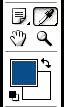 ខ្ញុំគិតថាអ្នកប្រើកម្មវិធីនេះតិចណាស់ដែលដឹងថាអ្នកអាចប្រើវាបាន។ កំណត់ពណ៌មិនត្រឹមតែមានចំណុចណាមួយក្នុងរូបភាពដែលបើកក្នុងកម្មវិធីនិពន្ធប៉ុណ្ណោះទេ ប៉ុន្តែក៏មានចំណុចណាមួយនៅលើអេក្រង់ម៉ូនីទ័ររបស់អ្នកដែរ។
ខ្ញុំគិតថាអ្នកប្រើកម្មវិធីនេះតិចណាស់ដែលដឹងថាអ្នកអាចប្រើវាបាន។ កំណត់ពណ៌មិនត្រឹមតែមានចំណុចណាមួយក្នុងរូបភាពដែលបើកក្នុងកម្មវិធីនិពន្ធប៉ុណ្ណោះទេ ប៉ុន្តែក៏មានចំណុចណាមួយនៅលើអេក្រង់ម៉ូនីទ័ររបស់អ្នកដែរ។
នេះត្រូវបានធ្វើយ៉ាងសាមញ្ញបំផុត។ បើក បង្កើតរូបភាពមួយនៅក្នុងវា ហើយដោយមិនបញ្ចេញប៊ូតុងកណ្ដុរខាងឆ្វេង ផ្លាស់ទីទស្សន៍ទ្រនិចត្របកភ្នែកទៅកន្លែងដែលអ្នកបានជ្រើសរើសស្ថិតនៅ។ នេះអាចជាចំណុចណាមួយនៅខាងក្រៅបង្អួចកម្មវិធី។ នៅពេលអ្នកផ្លាស់ទីទស្សន៍ទ្រនិច អ្នកនឹងឃើញពីរបៀបដែលពណ៌គំនូរផ្លាស់ប្តូរនៅក្នុងក្ដារលាយពណ៌។ បន្ទាប់ពីជ្រើសរើស ចំណុចដែលចង់បានលែងប៊ូតុងកណ្ដុរ។ ចុចលើប្រអប់ពណ៌គំនូរនៅលើក្ដារលាយពណ៌ ហើយមើលកូដសម្រាប់ពណ៌របស់អ្នក។
វិធីសាស្រ្តនៃការកំណត់ពណ៌នេះគឺមានភាពងាយស្រួលព្រោះវាមិនត្រូវការការដំឡើងណាមួយឡើយ។ កម្មវិធីបន្ថែមលើកលែងតែកម្មវិធី Photoshop ដែលអ្នកប្រើប្រាស់ភាគច្រើនបានដំឡើងរួចហើយ។
HEX/HTML
ពណ៌ HEX គឺគ្មានអ្វីក្រៅពីតំណាងលេខគោលដប់ប្រាំមួយនៃ RGB ។
ពណ៌ត្រូវបានតំណាងជា ក្រុមបីលេខគោលដប់ប្រាំមួយ ដែលក្រុមនីមួយៗទទួលខុសត្រូវចំពោះពណ៌ផ្ទាល់ខ្លួន៖ #112233 ដែល 11 មានពណ៌ក្រហម 22 ពណ៌បៃតង 33 គឺពណ៌ខៀវ។ តម្លៃទាំងអស់ត្រូវតែស្ថិតនៅចន្លោះ 00 និង FF ។
កម្មវិធីជាច្រើនអនុញ្ញាតឱ្យទម្រង់ខ្លីនៃសញ្ញាពណ៌គោលដប់ប្រាំមួយ។ ប្រសិនបើក្រុមនីមួយៗក្នុងចំណោមក្រុមទាំងបីមានតួអក្សរដូចគ្នា ឧទាហរណ៍ #112233 នោះពួកគេអាចសរសេរជា #123។
- h1 (ពណ៌៖ #ff0000; ) /* ក្រហម */
- h2 (ពណ៌៖ #00ff00; ) /* បៃតង */
- h3 (ពណ៌៖ #0000ff; ) /* ខៀវ */
- h4 (ពណ៌៖ #00f; ) /* ពណ៌ខៀវដូចគ្នា អក្សរកាត់ */
RGB
ពណ៌ ចន្លោះ RGB(ក្រហម បៃតង ខៀវ) មានគ្រប់ពណ៌ដែលអាចទទួលបានដោយការលាយពណ៌ក្រហម បៃតង និងខៀវ។ ម៉ូដែលនេះពេញនិយមក្នុងការថតរូប ទូរទស្សន៍ និងក្រាហ្វិកកុំព្យូទ័រ។
តម្លៃ RGB ត្រូវបានបញ្ជាក់ជាចំនួនគត់ពី 0 ដល់ 255។ ឧទាហរណ៍ rgb(0,0,255) ត្រូវបានបង្ហាញជាពណ៌ខៀវ ដោយសារប៉ារ៉ាម៉ែត្រពណ៌ខៀវត្រូវបានកំណត់ទៅតម្លៃខ្ពស់បំផុតរបស់វា (255) ហើយតម្លៃផ្សេងទៀតត្រូវបានកំណត់ទៅ 0។
កម្មវិធីមួយចំនួន (ជាពិសេសកម្មវិធីរុករកបណ្តាញ) គាំទ្រការកត់ត្រាភាគរយនៃតម្លៃ RGB (ពី 0% ទៅ 100%) ។
- h1 (ពណ៌៖ rgb(255, 0, 0); ) /* ក្រហម */
- h2 (ពណ៌៖ rgb(0, 255, 0); ) /* បៃតង */
- h3 (ពណ៌៖ rgb(0, 0, 255); ) /* ខៀវ */
- h4 (ពណ៌៖ rgb(0%, 0%, 100%)); ) /* ពណ៌ខៀវដូចគ្នា, ធាតុភាគរយ */
តម្លៃពណ៌ RGB ត្រូវបានគាំទ្រនៅក្នុងកម្មវិធីរុករកធំទាំងអស់។
RGBA
ថ្មីៗនេះ កម្មវិធីរុករកទំនើបបានរៀនធ្វើការជាមួយគំរូពណ៌ RGBA - ផ្នែកបន្ថែមនៃ RGB ជាមួយនឹងការគាំទ្រសម្រាប់ឆានែលអាល់ហ្វាដែលកំណត់ភាពស្រអាប់នៃវត្ថុមួយ។
អត្ថន័យ ពណ៌ RGBAត្រូវបានបញ្ជាក់ក្នុងទម្រង់៖ rgba (ក្រហម បៃតង ខៀវ អាល់ហ្វា)។ ប៉ារ៉ាម៉ែត្រអាល់ហ្វាគឺជាលេខចាប់ពី 0.0 (ថ្លាពេញលេញ) ដល់ 1.0 (ស្រអាប់ពេញ)។
- h1 (ពណ៌៖ rgb(0, 0, 255); ) /* ពណ៌ខៀវក្នុង RGB ធម្មតា */
- h2 (ពណ៌៖ rgba(0, 0, 255, 1); ) /* ពណ៌ខៀវដូចគ្នានៅក្នុង RGBA ព្រោះភាពស្រអាប់៖ 100% */
- h3 (ពណ៌៖ rgba(0, 0, 255, 0.5); ) /* ភាពស្រអាប់៖ 50% */
- h4 (ពណ៌៖ rgba(0, 0, 255, .155); ) /* ភាពស្រអាប់៖ 15.5% */
- h5 (ពណ៌៖ rgba(0, 0, 255, 0); ) /* ថ្លាទាំងស្រុង */
RGBA ត្រូវបានគាំទ្រនៅក្នុង IE9+, Firefox 3+, Chrome, Safari និង Opera 10+ ។
HSL
គំរូពណ៌ HSL គឺជាតំណាងនៃគំរូ RGB នៅក្នុងប្រព័ន្ធកូអរដោណេរាងស៊ីឡាំង។ HSL តំណាងឱ្យពណ៌នៅក្នុងវិធីដែលវិចារណញាណ និងមនុស្សអាចអានបានច្រើនជាង RGB ធម្មតា។ ម៉ូដែលនេះត្រូវបានគេប្រើជាញឹកញាប់នៅក្នុង កម្មវិធីក្រាហ្វិកនៅក្នុងក្ដារលាយពណ៌ និងសម្រាប់ការវិភាគរូបភាព។
HSL តំណាងឱ្យ ពណ៌លាំៗ (ពណ៌/ពណ៌) តិត្ថិភាព (តិត្ថិភាព) ពន្លឺ/ពន្លឺ (ពន្លឺ/ពន្លឺ/ពន្លឺ មិនត្រូវច្រឡំជាមួយពន្លឺ)។
ពណ៌លាំៗបញ្ជាក់ទីតាំងពណ៌នៅលើកង់ពណ៌ (ពី 0 ដល់ 360)។ តិត្ថិភាពគឺជាតម្លៃភាគរយនៃការតិត្ថិភាព (ពី 0% ទៅ 100%) ។ ពន្លឺគឺជាភាគរយនៃពន្លឺ (ពី 0% ទៅ 100%) ។
- h1 (ពណ៌៖ hsl(120, 100%, 50%)); ) /* បៃតង */
- h2 (ពណ៌៖ hsl(120, 100%, 75%)); ) /* បៃតងស្រាល */
- h3 (ពណ៌៖ hsl(120, 100%, 25%)); ) /* បៃតងចាស់ */
- h4 (ពណ៌៖ hsl(120, 60%, 70%)); ) /* ពណ៌បៃតង pastel */
HSL ត្រូវបានគាំទ្រនៅក្នុង IE9+, Firefox, Chrome, Safari និង Opera 10+ ។
HSLA
ស្រដៀងទៅនឹង RGB/RGBA HSL មានរបៀប HSLA ដែលគាំទ្រឆានែលអាល់ហ្វាដើម្បីបង្ហាញពីភាពស្រអាប់នៃវត្ថុមួយ។
តម្លៃពណ៌ HSLA ត្រូវបានបញ្ជាក់ជា៖ hsla (ពណ៌លាំ តិត្ថិភាព ពន្លឺ អាល់ហ្វា)។ ប៉ារ៉ាម៉ែត្រអាល់ហ្វាគឺជាលេខចាប់ពី 0.0 (ថ្លាពេញលេញ) ដល់ 1.0 (ស្រអាប់ពេញ)។
- h1 (ពណ៌៖ hsl(120, 100%, 50%)); ) /* ពណ៌បៃតងនៅក្នុង HSL ធម្មតា */
- h2 (ពណ៌៖ hsla(120, 100%, 50%, 1); ) /* ពណ៌បៃតងដូចគ្នានៅក្នុង HSLA ពីព្រោះភាពស្រអាប់៖ 100% */
- h3 (ពណ៌៖ hsla(120, 100%, 50%, 0.5); ) /* ភាពស្រអាប់៖ 50% */
- h4 (ពណ៌៖ hsla(120, 100%, 50%, .155); ) /* ភាពស្រអាប់៖ 15.5% */
- h5 (ពណ៌៖ hsla(120, 100%, 50%, 0); ) /* ថ្លាទាំងស្រុង */
CMYK
ពណ៌ ម៉ូដែល CMYKជាញឹកញាប់ត្រូវបានផ្សារភ្ជាប់ជាមួយនឹងការបោះពុម្ពពណ៌ និងការបោះពុម្ព។ CMYK (មិនដូច RGB) គឺជាគំរូដកដែលមានន័យថាតម្លៃខ្ពស់ត្រូវបានផ្សារភ្ជាប់ជាមួយនឹងពណ៌ងងឹត។
ពណ៌ត្រូវបានកំណត់ដោយសមាមាត្រនៃពណ៌ខៀវ (Cyan), ស្វាយ (Magenta), លឿង (Yellow) ជាមួយនឹងការបន្ថែមពណ៌ខ្មៅ (Key/blackK) ។
លេខនីមួយៗដែលកំណត់ពណ៌នៅក្នុង CMYK តំណាងឱ្យភាគរយនៃទឹកថ្នាំនៃពណ៌នោះដែលបង្កើត ការរួមបញ្ចូលគ្នានៃពណ៌ឬផ្ទុយទៅវិញ ទំហំនៃចំនុចដែលបង្ហាញនៅលើម៉ាស៊ីនកំណត់រូបភាពនៅលើខ្សែភាពយន្តនៃពណ៌ដែលបានផ្តល់ឱ្យ (ឬដោយផ្ទាល់លើទម្រង់បោះពុម្ពក្នុងករណី CTP)។
ឧទាហរណ៍ ដើម្បីទទួលបានពណ៌ PANTONE 7526 អ្នកនឹងលាយពណ៌ខៀវ 9 ផ្នែក ស្វាយ 83 ផ្នែក ពណ៌លឿង 100 ផ្នែក និង 46 ផ្នែកពណ៌ខ្មៅ។ នេះអាចត្រូវបានបង្ហាញដូចខាងក្រោម: (9,83,100,46) ។ ពេលខ្លះការរចនាខាងក្រោមត្រូវបានប្រើ៖ C9M83Y100K46 ឬ (9%, 83%, 100%, 46%), ឬ (0.09/0.83/1.0/0.46) ។
HSB/HSV
HSB (ត្រូវបានគេស្គាល់ផងដែរថាជា HSV) គឺស្រដៀងទៅនឹង HSL ប៉ុន្តែពួកវាជាគំរូពណ៌ពីរផ្សេងគ្នា។ ពួកវាទាំងពីរផ្អែកលើធរណីមាត្ររាងស៊ីឡាំង ប៉ុន្តែ HSB/HSV គឺផ្អែកលើគំរូ "hexcone" ខណៈពេលដែល HSL ផ្អែកលើគំរូ "bi-hexcone" ។ វិចិត្រករតែងតែចូលចិត្តប្រើគំរូនេះ ជាទូទៅវាត្រូវបានទទួលយកថាឧបករណ៍ HSB/HSV កាន់តែខិតជិតទៅនឹងការយល់ឃើញពីធម្មជាតិនៃពណ៌។ ជាពិសេសម៉ូដែលពណ៌ HSB ត្រូវបានប្រើនៅក្នុង Adobe Photoshop ។
HSB/HSV តំណាងឱ្យពណ៌លាំ (ពណ៌/ពណ៌) តិត្ថិភាព (តិត្ថិភាព) ពន្លឺ/តម្លៃ (ពន្លឺ/តម្លៃ)។
ពណ៌លាំៗបញ្ជាក់ទីតាំងពណ៌នៅលើកង់ពណ៌ (ពី 0 ដល់ 360)។ តិត្ថិភាពគឺជាតម្លៃភាគរយនៃការតិត្ថិភាព (ពី 0% ទៅ 100%) ។ ពន្លឺគឺជាតម្លៃភាគរយនៃពន្លឺ (ពី 0% ទៅ 100%)។
XYZ
គំរូពណ៌ XYZ (CIE 1931 XYZ) គឺជាលំហគណិតវិទ្យាសុទ្ធសាធ។ មិនដូច RGB, CMYK និងម៉ូដែលផ្សេងទៀតទេ នៅក្នុង XYZ សមាសធាតុចម្បងគឺ "ការស្រមើលស្រមៃ" មានន័យថាអ្នកមិនអាចភ្ជាប់ X, Y និង Z ជាមួយនឹងសំណុំពណ៌ណាមួយដែលត្រូវលាយបានទេ។ XYZ គឺជាគំរូមេរបស់ស្ទើរតែគ្រប់គ្នា ម៉ូដែលពណ៌ប្រើក្នុងវិស័យបច្ចេកទេស។
មន្ទីរពិសោធន៍
គំរូពណ៌ LAB (CIELAB, “CIE 1976 L*a*b*”) ត្រូវបានគណនាពីចន្លោះ CIE XYZ ។ នៅពេលបង្កើតមន្ទីរពិសោធន៍ គោលដៅគឺដើម្បីបង្កើតចន្លោះពណ៌ ដែលការផ្លាស់ប្តូរពណ៌នឹងមានលក្ខណៈលីនេអ៊ែរបន្ថែមទៀតពីទស្សនៈនៃការយល់ឃើញរបស់មនុស្ស (បើប្រៀបធៀបទៅនឹង XYZ) នោះមានន័យថា ការផ្លាស់ប្តូរដូចគ្នានៃតម្លៃសំរបសំរួលពណ៌នៅក្នុង តំបន់ផ្សេងគ្នាចន្លោះពណ៌បានបង្កើតអារម្មណ៍ដូចគ្នានៃការផ្លាស់ប្តូរពណ៌។


























